3 modi certificati per rallentare i video su Android
Con il tipo di tecnologia che abbiamo oggi, non ci chiederemo perché le persone non escono senza il telefono. Android è uno di quei telefoni che offrono oggi il miglior sistema di fotocamere. Questo è il motivo per cui molti utenti Android amano scattare fotografie e video che lasciano a bocca aperta quando si tratta di qualità. Questo è anche contrassegnato con i filtri e gli effetti unici. Uno degli effetti che puoi utilizzare con il tuo Android è il rallentatore, che è la nostra principale preoccupazione per i contenuti di oggi. Quindi, abbiamo qui le linee guida e le altre migliori app che puoi utilizzare sul tuo Android per rallentare i video. Pertanto, iniziamo finché fa caldo.
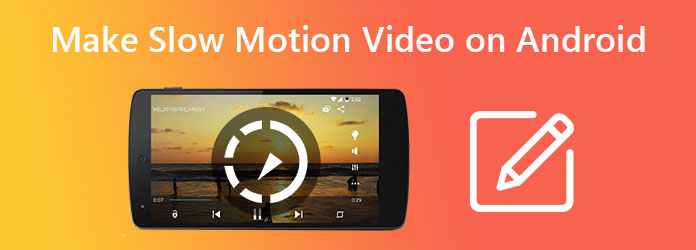
I telefoni Android hanno una funzione integrata per rallentare i video. Questa funzione si trova nella sua app Foto. Inoltre, questa è l'app più accessibile che puoi utilizzare poiché è preinstallata sul tuo telefono. Nel frattempo, puoi assaporare molte altre opzioni nell'app Foto oltre alla possibilità di aggiungere slow motion ai video su Android: il ritaglio, il tema, il filtro, la colonna sonora, gli effetti e altro ancora. Quindi, puoi seguire le linee guida seguenti per coloro che non hanno ancora voglia di utilizzare app di editing video di terze parti.
Vai al tuo Foto app e trova il video che desideri rallentare e toccalo. Ora, una volta che il video è in riproduzione, tocca il Modifica scheda sotto l'anteprima della sequenza temporale del video.
Nel menu di modifica, scorri le selezioni da destra a sinistra per trovare il Velocità strumento.
All'apertura della barra di controllo della velocità. Puoi trascinare o toccare le selezioni che rallenteranno il tuo video, come il 0.5x ed 0.25x opzioni di velocità. Successivamente, tocca il Checkmark per procedere con il salvataggio.
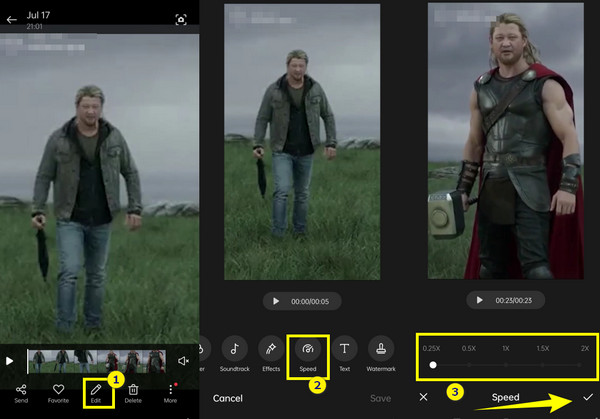
Time Cut è un'app di editing che trasforma professionalmente i video in slow motion su Android. Viene e utilizza una tecnica di interpolazione del movimento per svolgere questo compito senza intoppi. Inoltre, Time Cut può anche convertire la frequenza dei fotogrammi video e creare effetti di sfocatura del movimento. Inoltre, questa app ti consente di avere un editing video veloce e può bloccare alcune parti del tuo video per un uso professionale. Tuttavia, questa app non è per sempre gratuita. In effetti, richiede un pagamento di circa due dollari a settimana per poter godere continuamente delle sue potenti funzionalità. Tuttavia, offre ai suoi utenti per la prima volta una prova gratuita di 7 giorni, abbastanza per testarne la potenza.
Ecco come realizzare un video al rallentatore su telefoni Android utilizzando Time Cut.
Avvia l'app e toccala Regolazione Pro-Velocità attrezzo. Dopo aver toccato, ti condurrà alla tua galleria fotografica per importare il video che devi modificare.
Dopo aver scelto il video, ti darà il tempo di ritagliare il video, se lo desideri. Altrimenti, tocca il Vedi icona per procedere con la modifica.
Quindi nella pagina di regolazione della velocità, scegli tra i Normale, Curva, Rimappatura Tempo, ed Congelare per il tipo e il livello di regolazione che si desidera eseguire. Per i principianti, suggeriamo di scegliere il Normale.
Ora trascina la barra di regolazione della velocità verso sinistra per rallentare il video. Quindi, tocca il Scaricare scheda situata nell'angolo in alto a destra dello schermo per esportare il video.
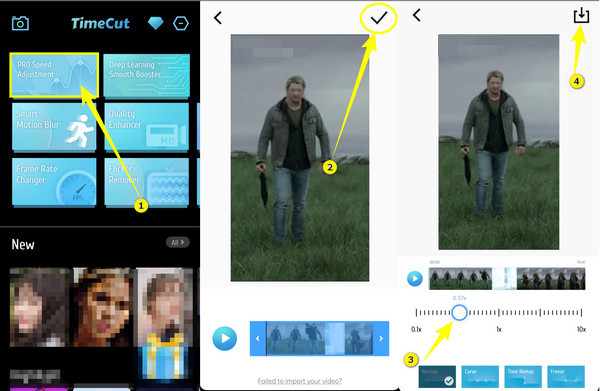
Vuoi sapere come rallenta un video timelapse su Android? Bene, il CapCut ti ha coperto. È un'app di editing video all-in-one che ti offre un'interfaccia facile da usare. Inoltre, offre un'ampia gamma di effetti, adesivi e caratteri mentre si lavora per rallentare i video. Inoltre, ha un'ampia libreria musicale con brani esclusivamente selezionati che puoi applicare ai video con cui lavori. Per aiutarti a decidere se questa app è ciò che stai cercando, abbiamo preparato i passaggi per utilizzarla per rallentare i video.
Apri CapCut dopo averlo installato. Quindi, tocca il Plus icona che indica l'aggiunta di un nuovo prodotto. Dopo aver toccato, ora puoi caricare il video su Aggiungi rallentatore su Android.
Guarda nella parte inferiore dello schermo e tocca Modifica scheda. Questo deve seguire toccando il Velocità selezione tra gli strumenti di modifica. Quindi, scegli il Normale modo di modificare la velocità.
Successivamente, trascina la barra di scorrimento per raggiungere 0.01x. Quindi, tocca il Checkmark e la Esportare icona nell'angolo in alto a destra per salvare il progetto.
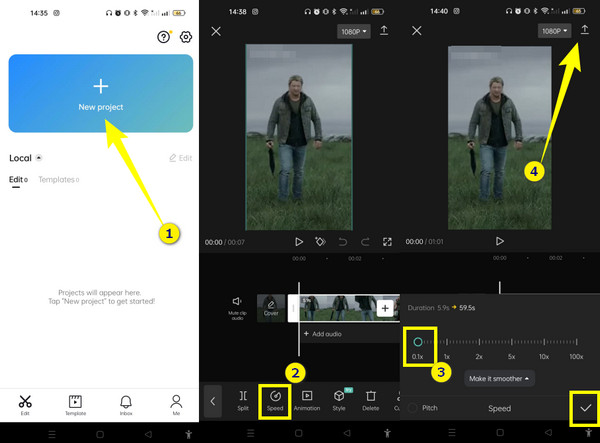
Per i video che vuoi rallentare sul tuo computer, quindi Video Converter Ultimate è il miglior software da usare. È un software multipiattaforma disponibile per l'acquisizione su computer Linux, Mac e Windows. Nel frattempo, per l'editing della velocità del tuo video, puoi utilizzare il potente controller di velocità video di questo software definitivo, che ti consentirà di rallentare il tuo video mentre lo migliora. Inoltre, puoi produrre il tuo output in tutti i formati più diffusi come MP4, MOV, WMV, AVI, MKV e GIF form./p>
Inoltre, ti fornisce anche molti strumenti diversi per la conversione di video, il ripping, l'editing e la creazione di filmati e collage. Questo è il vero software di editing video unico che devi avere. D'altra parte, preparati a trasformare i video in slow motion su Android utilizzando le seguenti funzionalità chiave.
Apri il software e cerca il Regolatore di velocità video strumento nella Strumenti menù. Una volta trovato lo strumento, fai clic su di esso e carica il tuo video facendo clic su Plus nella finestra successiva.
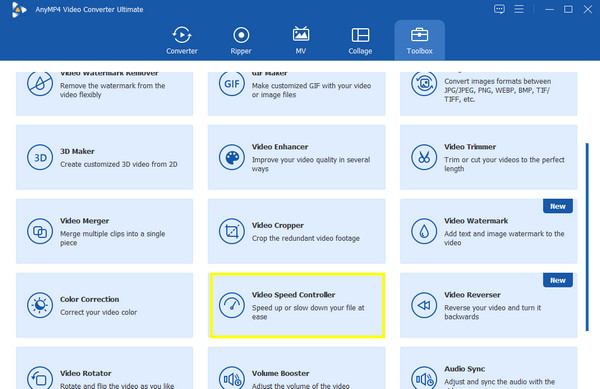
Ora, rallentiamo la velocità del video caricato. Scegli un tasso di velocità da 0.125x a 0.75X, quindi riproduci l'anteprima per controllare.
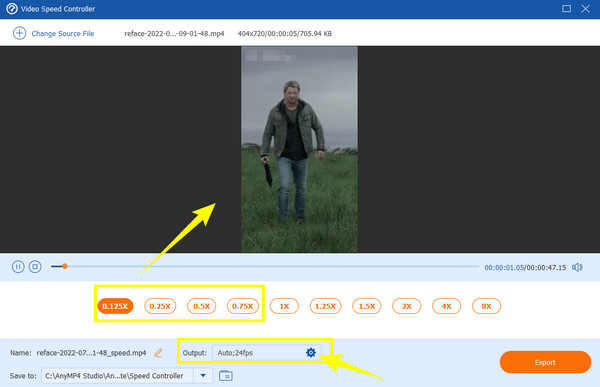
Inoltre, se vuoi migliorare il tuo file video, premi il tasto Coccola icona accanto al Uscita sezione. Apporta alcune modifiche a tua scelta, quindi fai clic su OK pulsante.
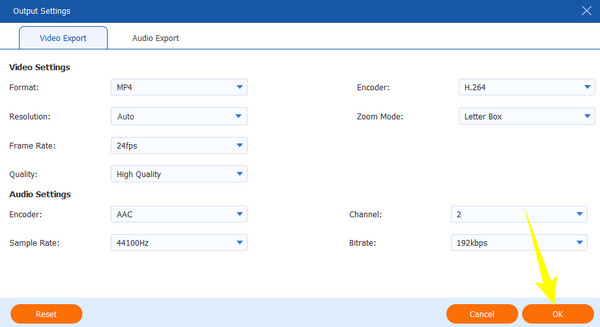
Infine, puoi fare clic su Esportare pulsante questa volta per salvare il file video modificato.
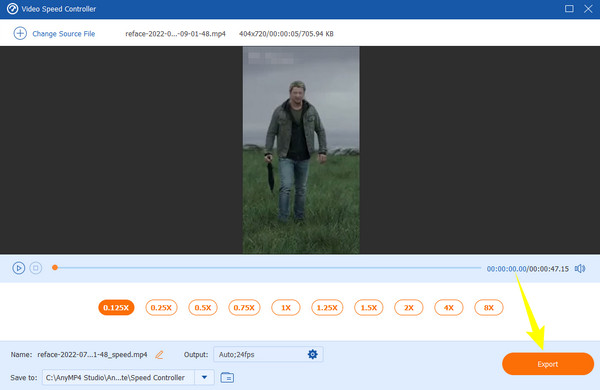
Come rallentare il tuo video sulla fotocamera di Android?
No. Sfortunatamente, i telefoni Android non dispongono di un videoregistratore al rallentatore integrato. Tuttavia, altri telefoni come iPhone ce l'hanno.
È possibile rallentare un video timelapse?
Sì. Puoi comunque rallentare un video timelapse sul tuo Android. Puoi rallentare con successo il clip aprendo il video in time-lapse sull'app Foto e applicando l'effetto rallentatore sull'opzione di modifica.
Il rallentatore influisce sulla qualità del video?
Sì. Rallentare la velocità di un video può in qualche modo influire sulla qualità, principalmente quando viene applicato troppo rallentatore.
Capisci ora il motivo per cui i modi qui sono fantastici? Dovresti padroneggiarli ormai, quindi ogni volta che ne hai bisogno rallenta i video su Android, non dovrai prenderti del tempo solo per richiamare questo contenuto. Ma per lo stesso compito che farai sul tuo computer, usa il Video Converter Ultimate e assapora le sue solide funzionalità che coprono tutte le tue attività di editing video.
Più Reading
Come rallentare un video su iPhone in modo semplice ma professionale
Vuoi imparare i modi efficaci per realizzare un video al rallentatore sul tuo iPhone? Entra qui e guarda l'elenco delle app pratiche per questa attività sul tuo iPhone.
[Soluzione aggiornata] Come abbassare facilmente un video in iMovie
iMovie è uno dei programmi di editing video affidabili su Mac e iOS. Ottieni il tutorial gratuito qui se vuoi imparare come realizzare un video al rallentatore su iMovie.
5 modi sorprendenti per cambiare la velocità del video in tutte le piattaforme
Come modificare la velocità di un video online, su computer e iPhone? Ti abbiamo coperto se solo ci permetti di mostrarti i migliori strumenti descritti in questo articolo.
Come sbarazzarsi dello schermo diviso sul telefono Android facilmente
Se hai intenzione di disattivare lo schermo diviso sui telefoni Android ma non sai come fare, devi fare clic su questo post. Questo post contiene il tutorial completo sul problema.